7.1 数据的排序与筛选——制作“各大区销售业绩汇总表”
在大多数情况下,工作表中的数据量非常庞大,此时为了快速高效地查看表格中的数据,我们可以按照简单排序、自定义排序和多条件排序这三种方式对工作表中的数据进行排序。此外,我们可以利用WPS表格中的筛选功能来查询我们需要的特定数据,而筛选功能包括自动筛选、自定义筛选和高级筛选三种。
7.1.1 简单排序
WPS 表格中的简单排序是指根据工作表中的单一排序条件——如某一数据或某一地点等,将工作表中的数据按照升序或降序进行排列,升序和降序是我们在使用WPS 表格进行数据排序时最常使用的两种数据排列方式。
(1)升序排序
首先,打开“各大区销售业绩汇总表”,在表中输入相关数据后,对“销售日期” 进行排序。
选中“销售日期”的B2单元格,随后在“数据”选项卡中选择“排序”下拉选项, 在下拉列表中选择“升序”选项,如图7-1所示。
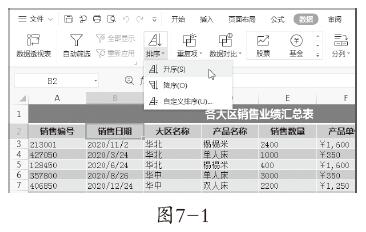
此时,工作表中的数据已经按照“销售日期”的先后进行了“升序”排序,如图7-2所示。
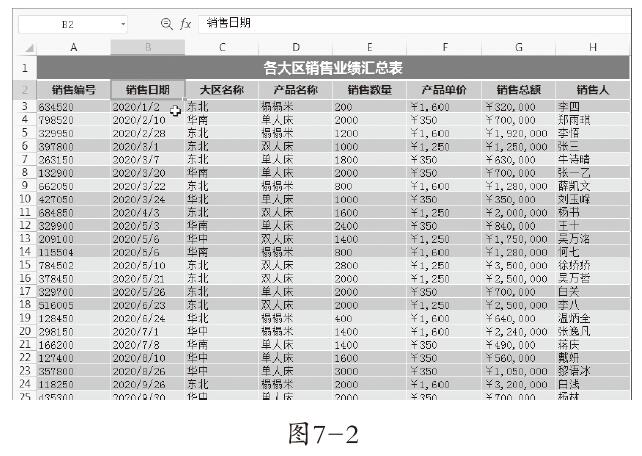
“升序”排序是按照逻辑顺序从低到高进行排序,在本例中可以看到,“销售日期”由低数值向高数值进行上升式排序。
(2)降序排序
接下来,我们尝试以“降序”为“销售总额”进行排序。选中“ 销售总额”的G2单元格,在“数据”选项卡中点击“排序”下拉选项,在下拉列表中选择“降序”选项,如图7-3所示。
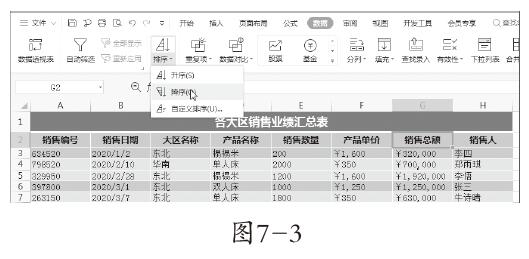
工作表中的最终数据如图7-4所示,以“销售总额”的高低进行了降序 排序。
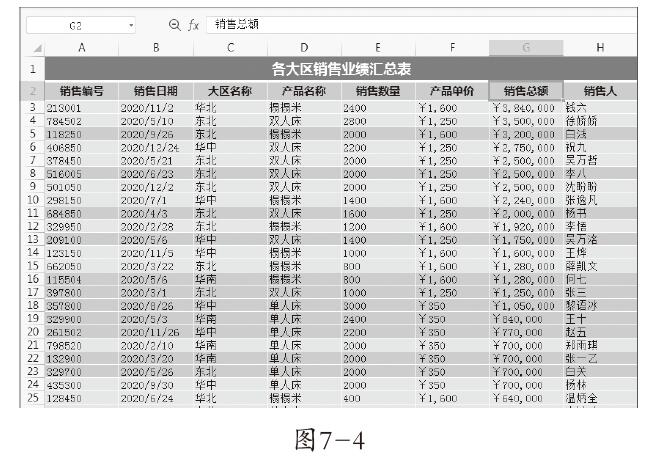
“降序”排序是按照逻辑顺序从高到低进行排序的,在本例中,“销售总额”由高数值向低数值进行下降式排序。
7.1.2 自定义排序
我们在对工作表中的数据进行排序时,可能会出现这样一种情况:某些数据中并没有明显的升降序次序,这时,我们可以利用“自定义排序”来自定义排序的次序。
首先,选中工作表中数据区域的任意单元格,在“数据”选项卡中选择“排序” 下拉选项。
在下拉列表中选择“自定义排序”选项,如图7-5所示。
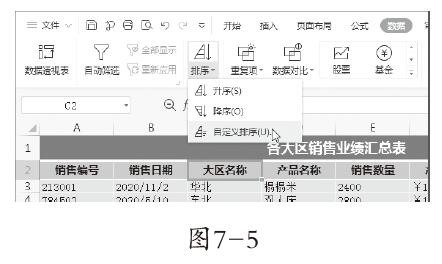
随后,在表格内弹出“排序”窗口,我们设置“主要关键字”为“大区名称”,在“次序”列表中选择“自定义序列”选项,如图7-6所示。
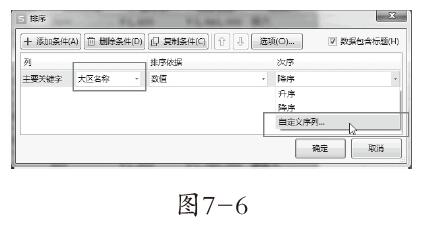
如图7-7所示,在弹出的“自定义序列”窗口中,我们首先在“自定义序列”列表中选择“新序列”选项。随后,在“输入序列”文本框中输入表格中的大区名称“ 华北,华中,华南,东北”四个名称,中间以英文状态下的逗号“,”隔开。
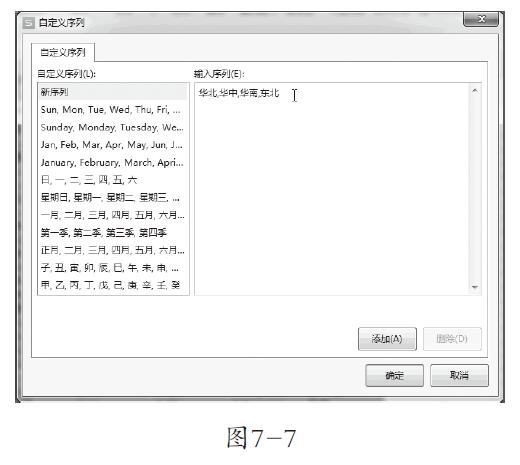
点击“添加”按钮,这时我们自定义的排序序列就添加到了“自定义序列”的列表框中,如图7-8所示。
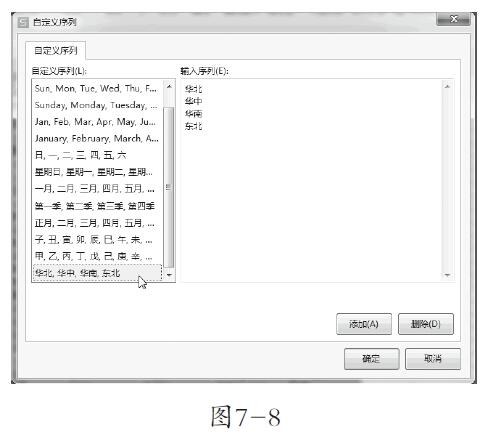
单击“确定”按钮表示选择新建自定义序列后,我们返回到“排序”窗口,再次单击“确定”按钮,如图7-9所示。
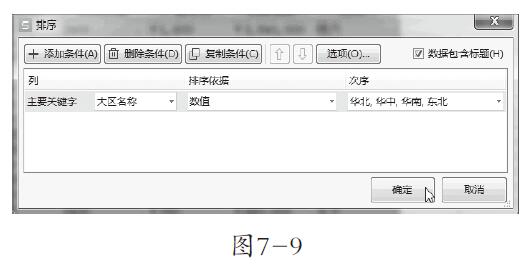
此时,工作表中的数据则会按照新建的自定义序列进行排序,如图7-10所示。
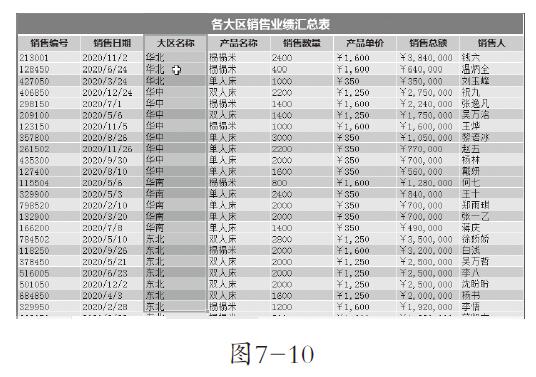
7.1.3 多条件排序
如果我们想要工作表中的数据按照两个条件同时进行排序应该如何操作呢?本例中我们在“大区名称”自定义排序的基础上,按照“销售数量”进行降序排序。
首先,框选工作表数据区域中的全部单元格,在“数据”选项卡中选择“排序” 下拉按钮,在下拉列表中选择“自定义排序”选项。
弹出“排序”窗口后,我们发现此时的排序方式如图7-11所示,“主要关键字”为“(列C)”,“次序”为我们在上一步中所新建的自定义排序,在窗口中单击“添加条件”按钮。
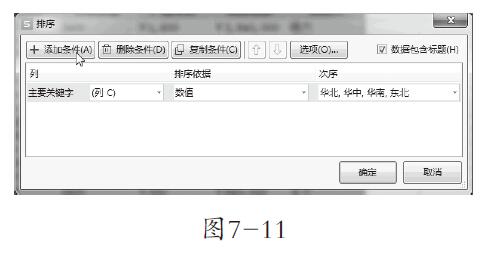
在新显示的“次要关键字”列表中选择“(列E)”,随后在“次序”列表中选择“降序”,如图7-12所示。
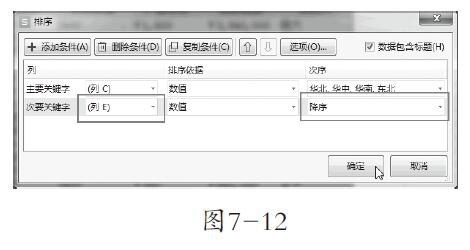
最后单击“确定”按钮,返回工作表,此时工作表中的数据已经在主要排序“大区名称”的基础上进行了次要的“销售额降序”排序,最终结果如图7-13所示。
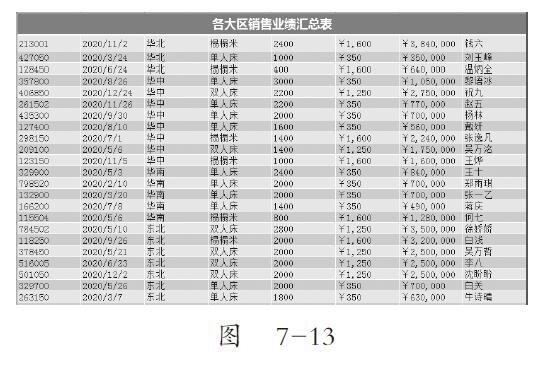
7.1.4 自动筛选
我们在对工作表中的数据进行筛选时,自动筛选功能是我们经常用到的一个便捷的功能,它能够按照简单的条件对工作表中的数据进行筛选。
首先,选中工作表数据区域的任意单元格,在“数据” 选项卡中选择“自动筛选”按钮,如图7-14所示。
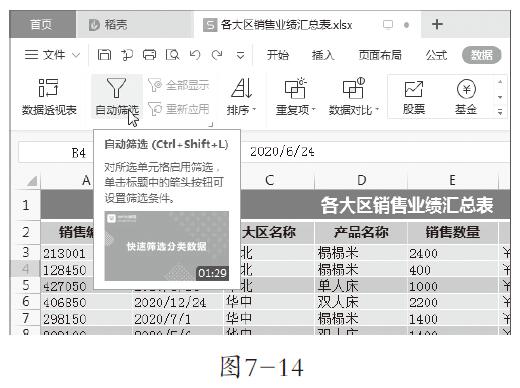
随后在工作表中表头所有单元格的右上角自动显示表示自动筛选的下拉按钮,如图7-15所示。
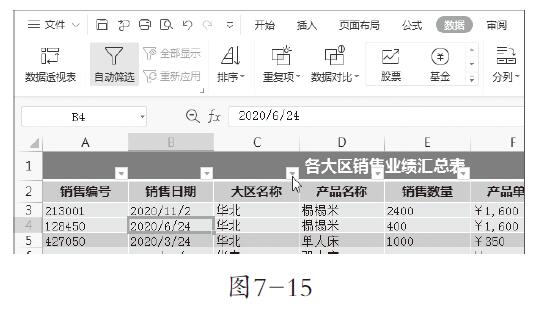
单击“产品名称”右上角下拉按钮,在下拉窗口中取消勾选“全选”复选框,勾选“单人床”复选框,如图7-16所示。
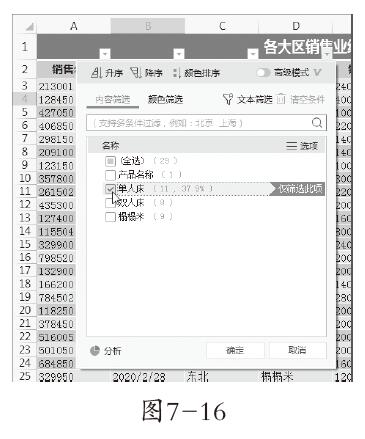
单击“确定”按钮,此时工作表内只显示名称为“单人床”的所有数据,如图7-17所示。
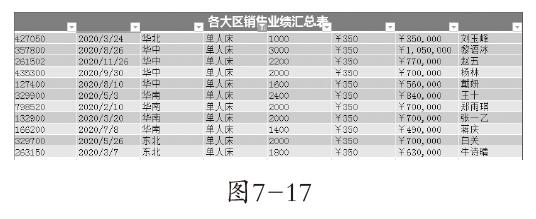
筛选数据后,如果想要恢复显示工作表中的全部数据,再次单击“数据” 选项卡中的“自动筛选”按钮即可。
7.1.5 自定义筛选
如果自动筛选不能满足我们筛选数据的需求,那么我们可以以自定义筛选的方式来对工作表中的数据进行条件更加复杂的筛选。
选中工作表数据区域的任意单元格,单击“数据”选项卡中的“自动筛选”选项, 随后在工作表中表头所有单元格的右上角自动显示表示自动筛选的下拉按钮。
单击“销售总额”右上角下拉按钮,在下拉窗口中选择“数字筛选”选项,如图7-18所示。
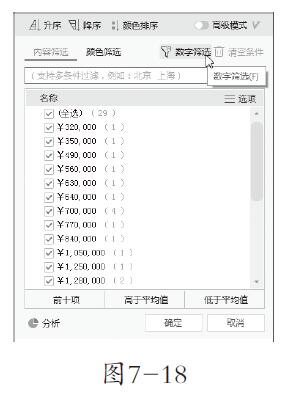
在弹出的列表中选择“自定义筛选”选项,如图7-19所示。
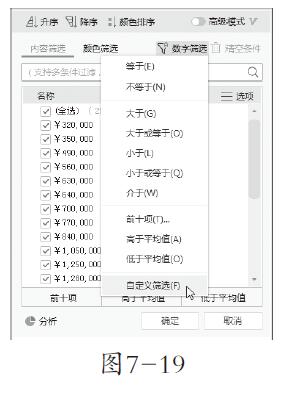
随后,在弹出的“自定义自动筛选方式”窗口中,将筛选条件设置为“大于或等于”“2000000”,如图 7-20所示。
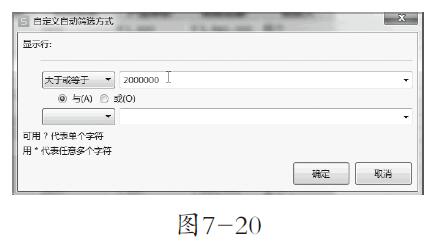
点击“确定”按钮后,可以看到工作表中“销售总额”在2000000以上的数值就被筛选出来了,如图7-21所示。
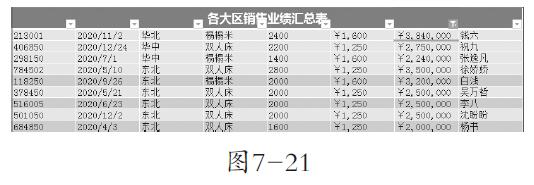
7.2 数据的分类汇总与条件格式设置——制作“各部门日常费用支出明细表”
